Productos > Celulares y Accesorios
Materiales de prensa > Notas de prensa
Comparte archivos de forma más sencilla y rápida con Quick Share de Galaxy
https://bit.ly/3NPLwlm
Transferir archivos entre dispositivos puede llevar mucho tiempo y energía, pero Samsung Electronics ha simplificado el proceso de compartirlos. Para los usuarios de Galaxy que buscan compartir fotos, videos y varios archivos con otros dispositivos Galaxy, smartphones o PCs, la función Quick Share, presentada en 2020, simplifica la funcionalidad de transferencia de archivos.
Ofreciendo más facilidad de uso y simplicidad, la función insignia de Samsung para compartir archivos habilita el intercambio rápido de todo tipo de archivos, desde simples fotos y notas hasta videos grandes y documentos comerciales que requieren mayor seguridad.
Función insignia de uso compartido de archivos de Galaxy: Quick Share
-
Comparte imágenes originales sin perder calidad

▲ Utilizando la función Quick Share de Galaxy, los usuarios pueden compartir archivos fácil y rápidamente.
Al encontrarse con amigos después de no verlos durante mucho tiempo, es esencial capturar recuerdos del tiempo que pasaron juntos. Sin embargo, si la aplicación Galería en tu smartphone se llena de fotos mientras pasa tiempo de calidad con amigos, no hay necesidad de preocuparse. Para evitar la molestia de cargar todas las fotos en una aplicación de mensajería o correo electrónico y descargarlas nuevamente, Quick Share proporciona una transferencia de archivos simple en cuestión de segundos.
La mayor ventaja de Quick Share es que los usuarios pueden compartir fotos rápidamente con dispositivos Galaxy cercanos con solo unos pocos toques, independientemente de la cantidad y el tamaño de los archivos. Con una conexión Wi-Fi o Bluetooth, los usuarios pueden enviar archivos hasta a ocho personas a la vez.
Recibir archivos a través de Quick Share es sencillo, desde la configuración hasta el envío y la recepción. Para usar Quick Share, desliza hacia abajo desde la parte superior de la pantalla de tu dispositivo Galaxy y toca el ícono de Quick Share desde Configuración Rápida.
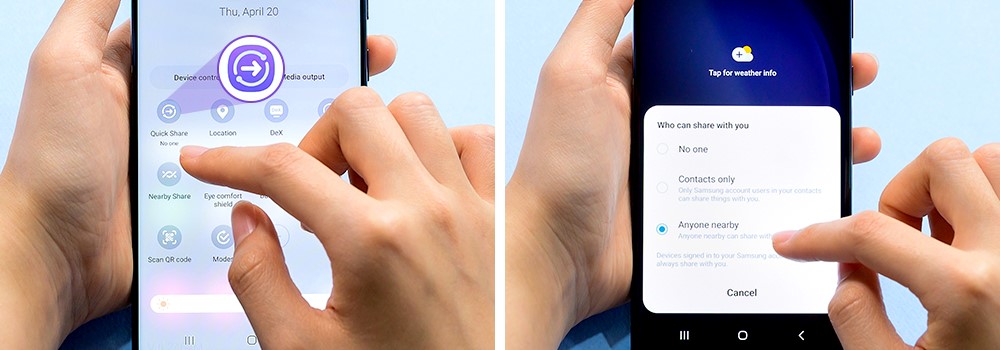
▲ Activa Quick Share desde el menú Galaxy para enviar archivos cómodamente.
Para aquellos que buscan probar Quick Share, aquí explicamos cómo usar la función en solo unos pocos y sencillos pasos:
① Selecciona el archivo para compartir → haz clic en Quick Share
Selecciona una imagen o video en la aplicación Galería o un archivo en una carpeta y luego haz clic en el ícono Compartir. Después de presionar el ícono Quick Share en la ventana emergente, aparecen los dispositivos Galaxy disponibles que pueden aceptar archivos compartidos.
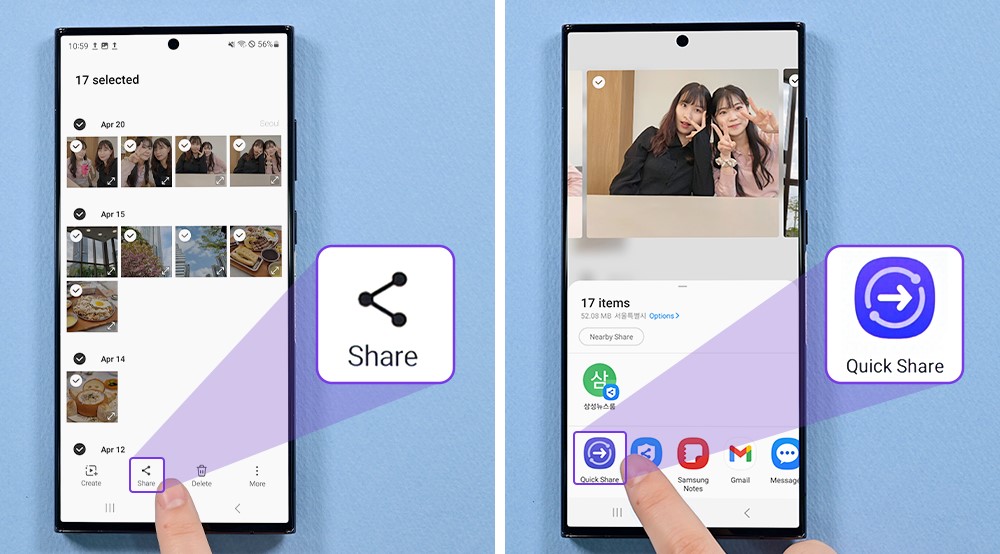
▲ Los usuarios pueden simplemente seleccionar el archivo que desean compartir y hacer clic en el ícono Quick Share.
② Selecciona el usuario Galaxy para transferir archivos → La parte receptora acepta archivos
Los dispositivos Galaxy que pueden aceptar archivos se enumeran de acuerdo con las preferencias de intercambio que el usuario ha establecido de antemano. Cuando el otro dispositivo Galaxy acepta la transferencia de archivos, el archivo se envía inmediatamente. Estos archivos compartidos pueden encontrarse inmediatamente en la carpeta Quick Share creada en la aplicación Galería sin un proceso de descarga por separado.
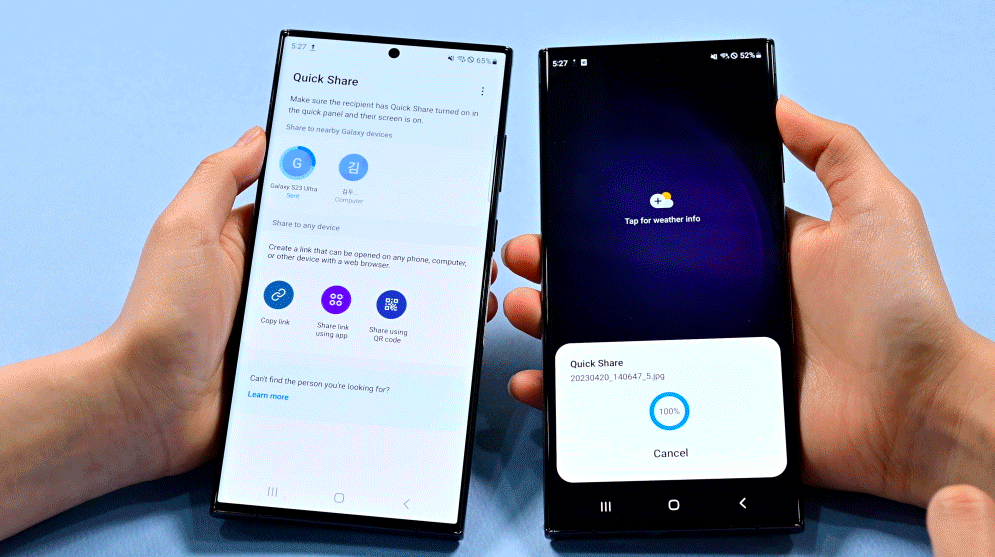
▲ Comparte fotos entre los usuarios de Galaxy en un instante usando Quick Share.
-
Comparte de forma rápida y continua con dispositivos que no sean Galaxy
Además, Quick Share facilita el intercambio de archivos no solo entre dispositivos Galaxy sino también con otros smartphones.

▲ Al enviar archivos a usuarios que no sean de Galaxy, haz clic en Quick Share y Copiar enlace o Compartir con código QR.
Para usar Quick Share con usuarios que no sean de Galaxy, un usuario Galaxy puede seleccionar el archivo que desea compartir a través de Quick Share y elegir entre las siguientes opciones: Copiar enlace, Compartir en una aplicación y Compartir con código QR. Si el usuario elige compartir el archivo mediante un código QR, el destinatario simplemente puede copiar o escanear el código y recibir el archivo al instante en su smartphone o dispositivo. Además, los archivos cargados en Samsung Cloud también pueden compartirse con otros.
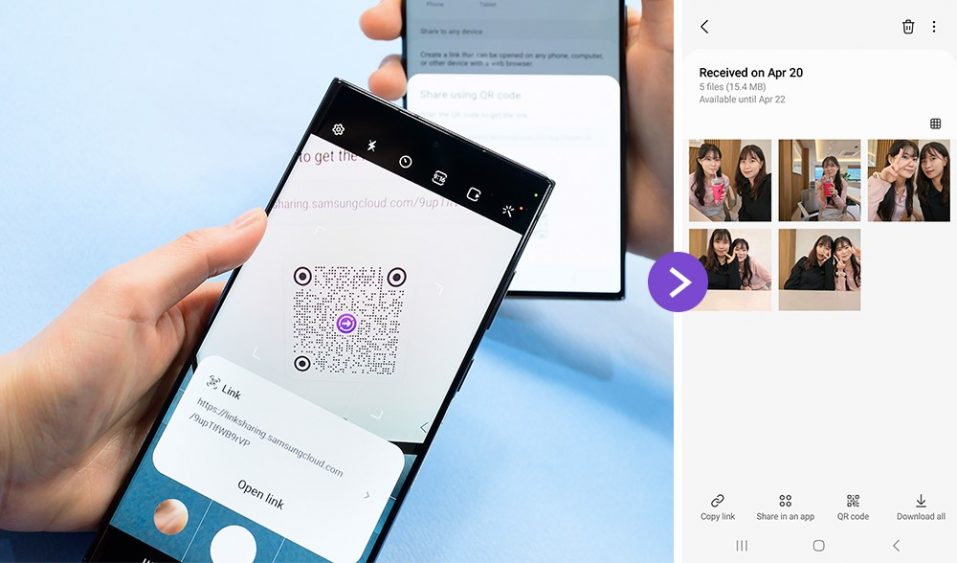
▲ Transferencia de fotos con el recurso de código QR de la función Quick Share
Si se selecciona Compartir en una aplicación, el enlace puede enviarse a través de un mensajero de inmediato, lo que lo convierte en una forma efectiva de compartir archivos con varias personas a la vez en una sala de chat grupal. Además, los usuarios pueden enviar fotos y videos originales en alta calidad sin preocuparse por el deterioro de la calidad de la imagen debido a la compresión de archivos.
También vale la pena señalar que los archivos cargados en Samsung Cloud se eliminan automáticamente después de un período determinado, lo que mejora la seguridad y la comodidad del usuario.
-
Comparte rápidamente con una variedad de dispositivos como tabletas y computadoras portátiles
Quick Share puede usarse en cualquier dispositivo Galaxy que venga con la función. El recurso para compartir archivos al instante permite que se envíen libremente entre smartphones, tabletas Galaxy y Galaxy Books.
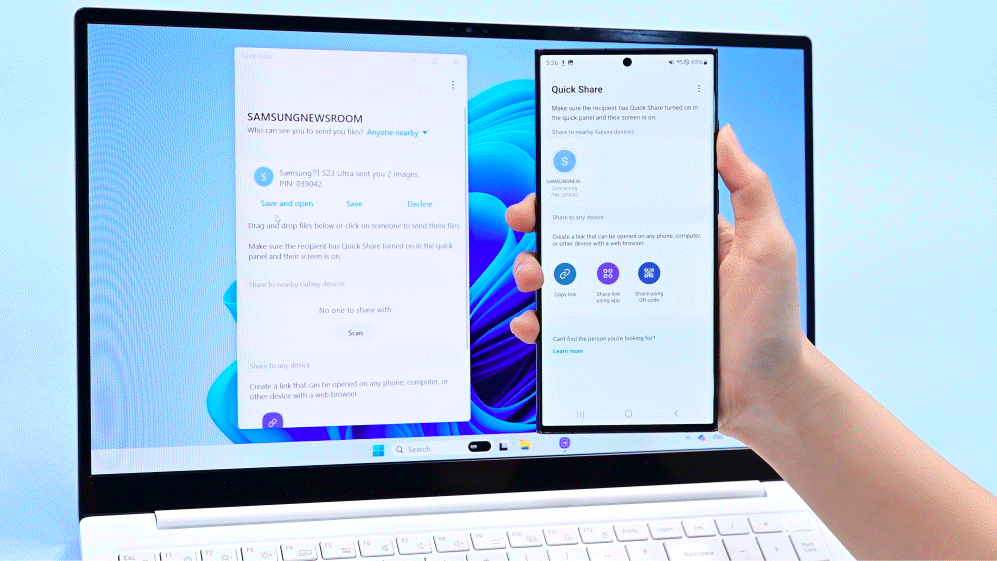
▲ Compartir archivos desde un dispositivo móvil Galaxy a un Galaxy Book con la función Quick Share
Compartir archivos entre diferentes tipos de dispositivos Galaxy también es fácil y sin fricciones. Para enviar un archivo desde tu smartphone Galaxy a tu Galaxy Book, todo lo que necesitas hacer es activar la función Quick Share en ambos dispositivos antes de seleccionar los archivos y el destinatario mediante Quick Share.
-
Comparte de forma segura duplicando la seguridad con Private Share
Al compartir archivos que contienen información personal o financiera importante, Private Share de Samsung está ahí para ayudarte a compartir archivos de forma segura.
A diferencia de Quick Share, que usa conexiones Wi-Fi y Bluetooth, Private Share admite el cifrado de archivos mediante el uso de blockchain. Los usuarios pueden enviar una variedad de archivos a través de Private Share, incluidas imágenes, video, audio y documentos. Se pueden enviar 20 archivos de hasta 200MB en total a la vez a un destinatario designado utilizando un número de teléfono y un número de identificación.
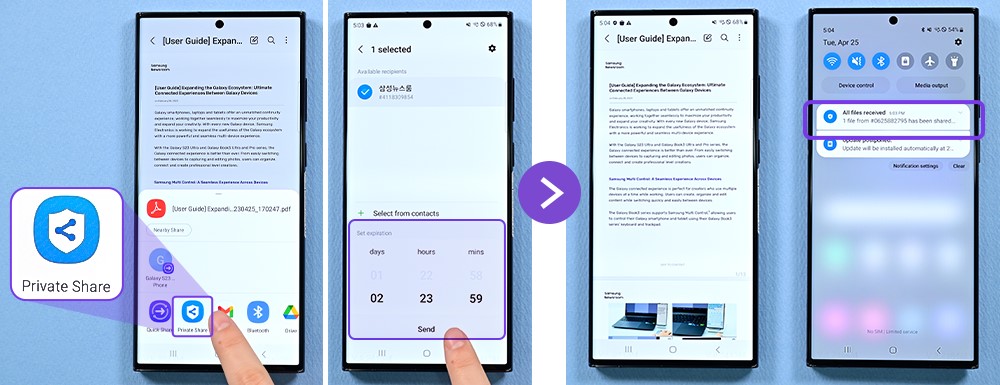
▲ Con Private Share, los usuarios pueden controlar por cuánto tiempo los destinatarios tienen acceso y establecer una fecha de vencimiento.
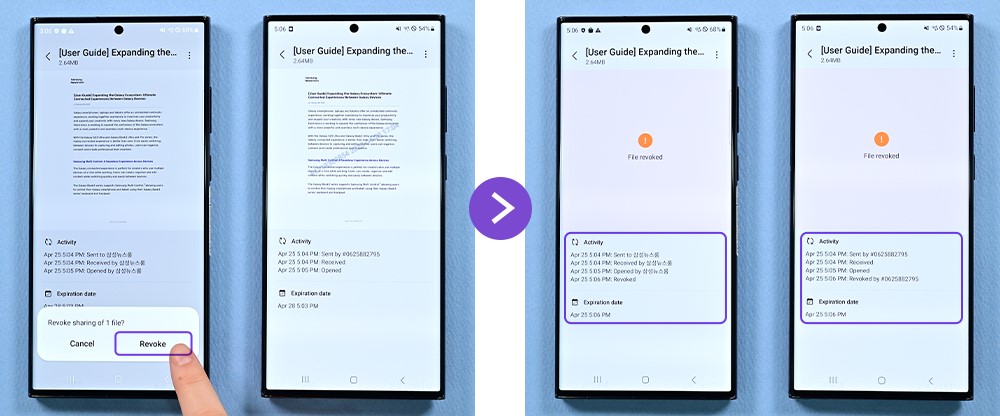
▲ Private Share permite que los usuarios revoquen el acceso a los archivos compartidos incluso después de haberlos enviado.
La función más notable de Private Share es que los usuarios pueden controlar el permiso de acceso del destinatario y la fecha de vencimiento del archivo. Antes de compartir, los usuarios pueden establecer la cantidad de tiempo que se puede ver un archivo y cómo el destinatario puede usarlo. Los usuarios también pueden ajustar la configuración y revocar los permisos para compartir incluso después de que se hayan enviado los archivos.
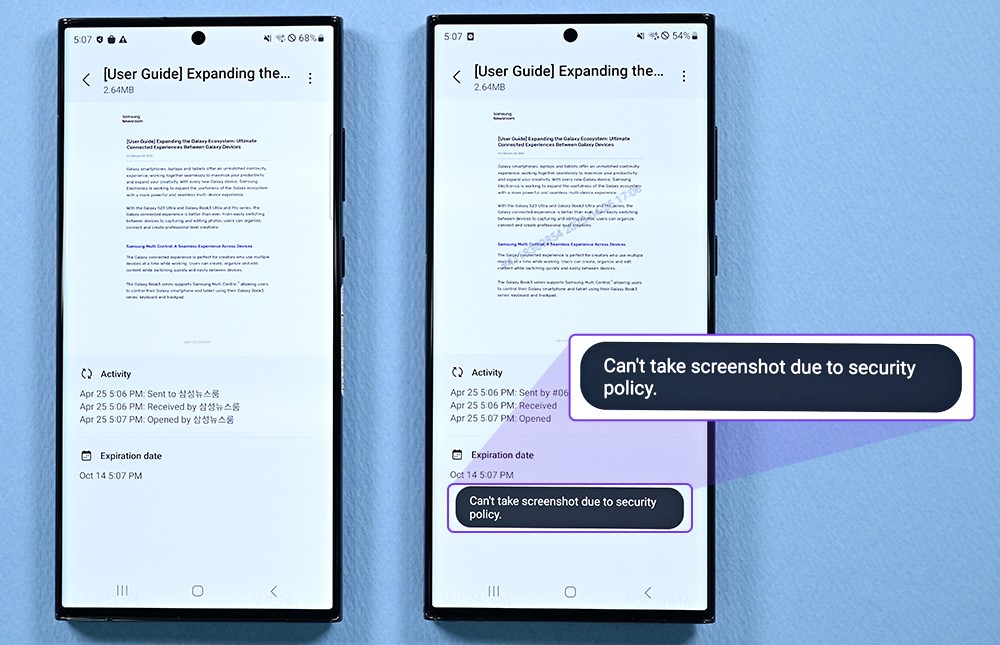
▲ Private Share evita que los destinatarios tomen capturas de pantalla de los archivos compartidos, manteniéndolos seguros.
Además, el remitente puede comprobar si el destinatario ha recibido los archivos, así como si los abrió y cuándo. Para garantizar la confidencialidad, no se pueden descargar archivos protegidos y no se pueden tomar capturas de pantalla, lo que evita que los archivos se compartan con partes que no han recibido acceso.
Además de Quick Share y Private Share, los usuarios de Galaxy también pueden usar otros métodos para compartir archivos, como Dropship y Near Share, lo que les permite enviar contenido cómo y cuándo lo deseen.
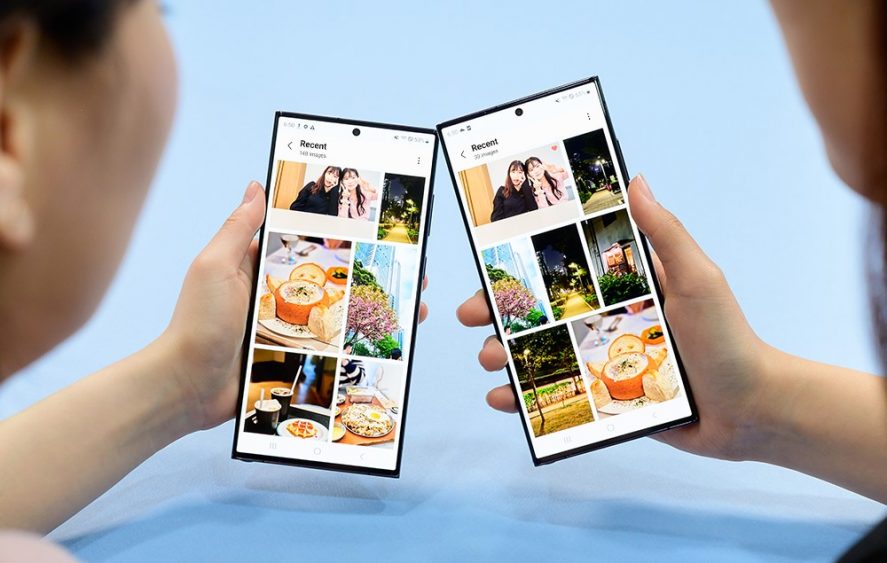
▲ Compartir fotos entre usuarios de Galaxy usando Quick Share
Desde compartir archivos importantes en entornos comerciales hasta compartir fotos y videos con tus seres queridos, las funciones Quick Share y Private Share de Samsung Galaxy habilitan una comunicación cada vez más fluida en la era digital con su conveniencia, seguridad y amplia facilidad de uso.
Para temas relacionados a servicio de atención al cliente, por favor ingrese a samsung.com/pe/support para recibir asistencia. Para consultas sobre medios y prensa, favor de contactar a prensa.peru@samsung.com.